win10总是自动删我文件怎么办_解决win10总是自动删文件的方法
我们在使用win10正式版系统是经常会下载一些文件到电脑中,但是有时候会发现下载后的文件总是被自动删除,这是怎么回事呢?有不熟悉电脑的用户可以不太清楚解决,所以今天小编为大家分享的就是关于解决win10总是自动删文件的方法。
解决方法如下:
1、点击电脑桌面左下角的微软图标。
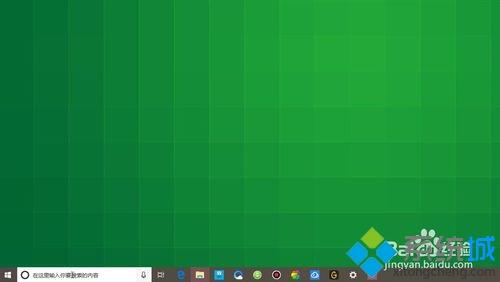
2、打开菜单之后,点击左侧列表的设置图标。
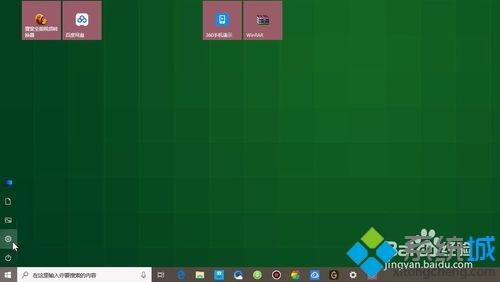
3、在系统设置页面,点击下方的更新和安全。
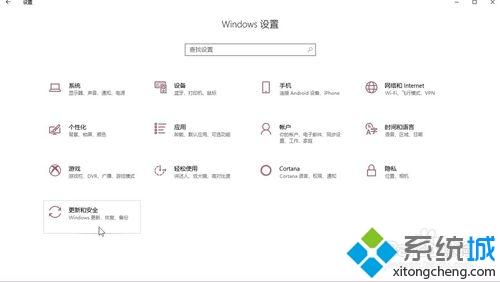
4、在页面左侧的列表中找到系统安全,点击进入。
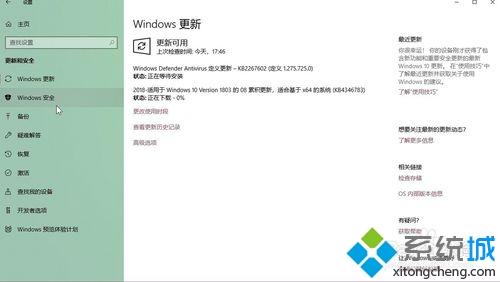
5、在页面下方找到打开Windows Defender安全中心,点击进入。
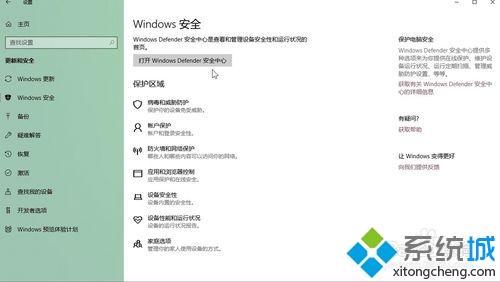
6、点击页面中间的应用和浏览器控制。
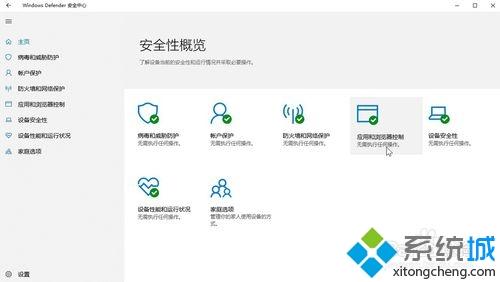
7、最后我们勾选检查应用和文件下方的关闭,这样系统就不会检查我们所下载的文件了,这样也不会删除我的文件
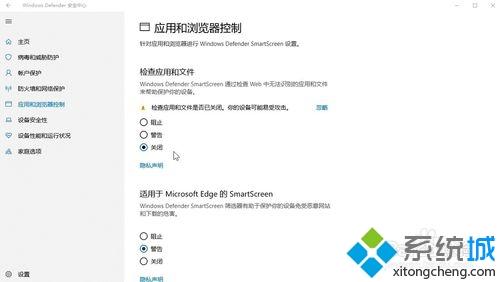
上面就是关于解决win10总是自动删文件的方法啦,有出现同样情况的可以按照上面的方法来解决哦。
我告诉你msdn版权声明:以上内容作者已申请原创保护,未经允许不得转载,侵权必究!授权事宜、对本内容有异议或投诉,敬请联系网站管理员,我们将尽快回复您,谢谢合作!










